La décision de Nintendo de libérer la plupart des mini-claviers populaires, pré-chargés avec certains des meilleurs jeux de ses catalogues, s'est révélée être un énorme succès. NES et SNES Mini Classic sont tous deux des packs nostalgiques, si on ne tient pas compte du fait qu'ils viennent avec un nombre limité de jeux (vous apprendrez comment ajouter un jeu), et vous ne pouvez pas utiliser vos cartouches avec eux.

Heureusement, l'un des principaux développeurs a publié un outil qui vous permet de pirater NES et SNES Classic pour ajouter des tonnes de jeux à la mesure de leurs capacités et de leurs ressources matérielles (environ 200 jeux pour Super Nintendo, 100 pour la Nintendo d'origine).
Note: Le téléchargement de la ROM dans laquelle la partition est grande est illégal et nous ne vous montrerons pas comment trouver des jeux en ligne pour Nice ou Sens.
Remarque: De plus, cela ressemble beaucoup aux routines du téléphone et ce processus comporte des risques potentiels. Nous ne serons donc pas responsables si vous endommagez votre appareil pendant le processus de candidature. Pour ce qui vaut la peine, nous l'avons fait plusieurs fois sans aucun problème, et d'autres utilisateurs ont signalé le succès du processus. Par ailleurs, le taux de réussite actuel est égal à 100% si toutes les instructions sont suivies correctement.
Hack NES et SNES Classic avec Hakchi2
L'outil que nous utiliserons pour ajuster votre Nice ou Snys Classic (nous utiliserons Snys Classic à des fins de démonstration) appelé Hakchi2. Cela vous permet essentiellement de sauvegarder le noyau original sur la console, puis de le remplacer par un nouveau contenant tous les jeux de votre choix afin de les charger sur le système.
D'abord, vous Télécharger la dernière version de Hakchi de Github. Nous recommandons la version Portable / Zip, car au moment de l'écriture, la version de Web Installer ne fonctionnait pas lorsque vous l'avez essayée.
Une fois installé, Hakshi l'ouvre. Vous devrez d'abord créer une copie de sauvegarde de votre noyau SNES Classic actuel. Cliquez sur "Kernel -> Dump kernel", puis suivez les instructions pour sauvegarder avec le paramètre SNIS Classic par défaut. Vous devriez trouver que tout est OK. Le noyau sera situé dans le dossier «dump» du répertoire Hakchi2 sur votre ordinateur.
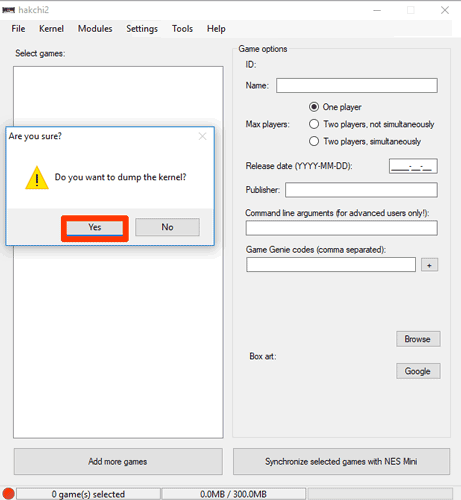
Une fois le noyau déchargé, cliquez sur le noyau puis sur "Flash custom kernel", et suivez les instructions à l'écran pour créer le noyau personnalisé, qui sera le siège du jeu Nice ou Snees. Si vous réglez tout correctement selon les instructions, le processus flash démarre automatiquement.
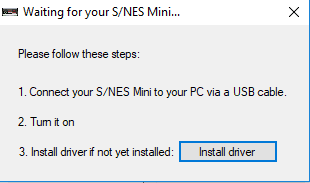
Lorsque l'opération de flash est terminée, il devrait y avoir un cercle vert dans le coin inférieur gauche de Hakashi, indiquant que la console est prête à ajouter des jeux.
Lorsque cela est fait, il est temps de commencer à ajouter vos jeux. Cliquez sur "Ajouter plus de jeux" dans le coin inférieur droit de Hakchi2 et ajoutez tous les jeux que vous souhaitez depuis votre ordinateur. (Veuillez noter que tous les jeux SNES ne fonctionneront pas complètement sur Snees Classic, mais la plupart le devraient.)
Après avoir ajouté tous les jeux, il est temps d'ajouter la boîte d'art. Sélectionnez tous les jeux dans votre liste, faites un clic droit n'importe où dans la liste et sélectionnez "Télécharger l'illustration de boîte pour les jeux sélectionnés". Cela va rechercher les sites associés à l'art de la Senis Box et ajouter la boîte d'art pour chaque jeu.
Lorsque vous avez terminé, vous pouvez parcourir chaque jeu de la liste, et si vous n'aimez pas la boîte d'art qui est automatiquement sélectionnée, vous pouvez la modifier. Cliquez simplement sur le jeu, puis dans le menu, cliquez complètement sur "parcourir" pour ajouter le vôtre ou cliquez sur "google" pour choisir un encadré parmi google photos.
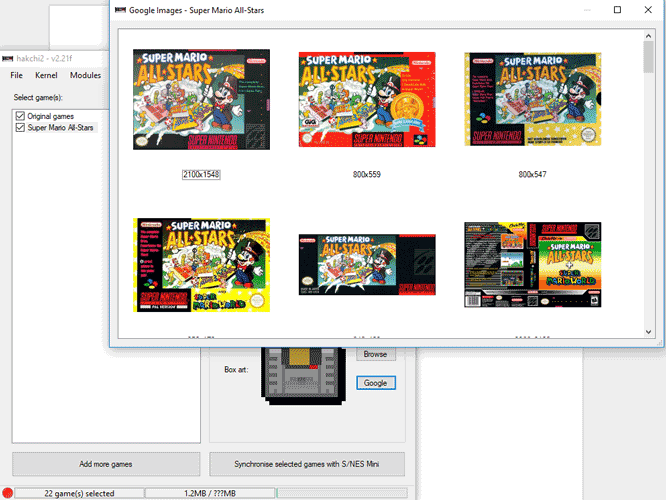
Une fois que vous avez sélectionné tous vos jeux et créé leur propre illustration de boîte dans le système, assurez-vous que les boîtes à côté de tous ont été ajoutées, puis cliquez sur «Synchroniser les jeux sélectionnés avec S / NES Mini». Une fois ce processus terminé, vous devriez constater que tous vos jeux ont été chargés sur votre console, et c'est fait!
Conclusion
Si vous avez beaucoup de jeux, NES et SNES Classic les conserveront dans des dossiers séparés de l'écran d'accueil, alors ne paniquez pas si vous ne voyez pas tous vos jeux téléchargés avec des jeux préinstallés. Ils sont là. De plus, tous les jeux que vous ajoutez à votre console peuvent profiter de "Rewind" avec les fonctions de sauvegarde intégrées aux consoles, ce qui est génial!







